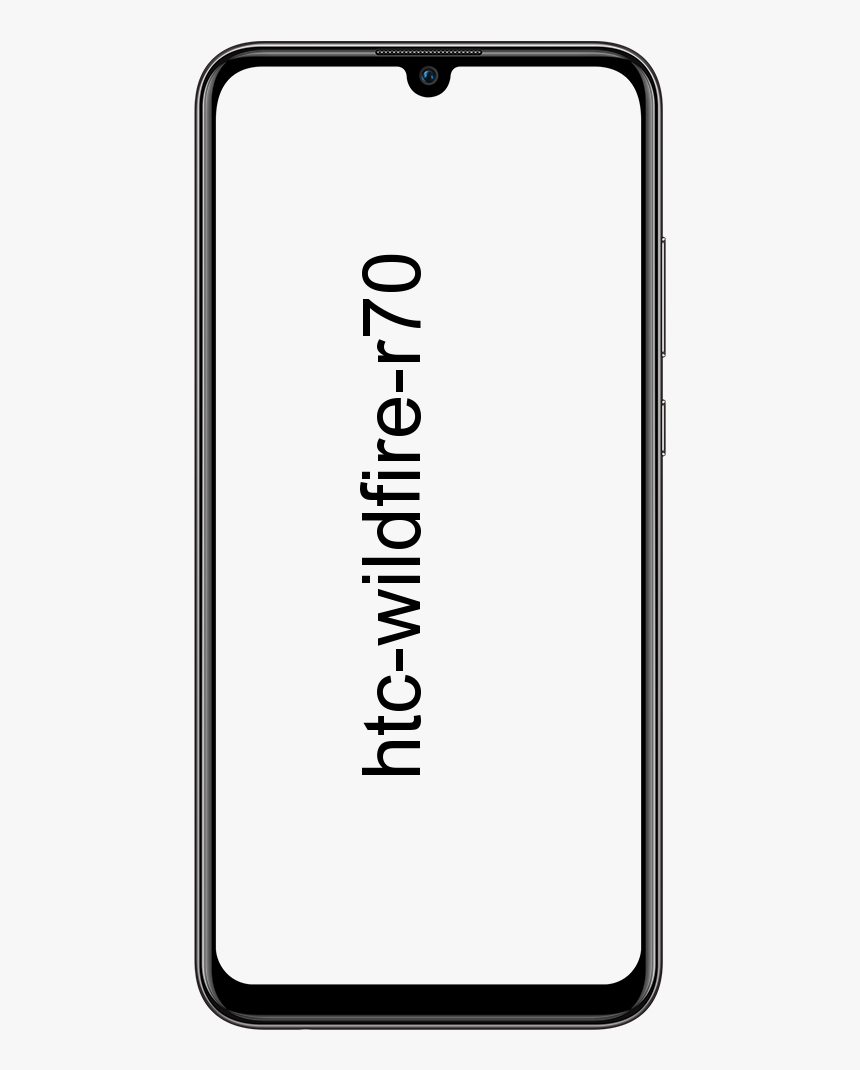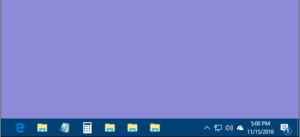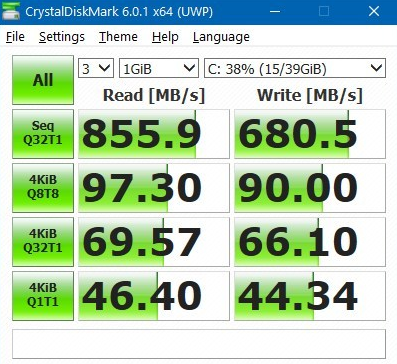হু মাই ওয়াইফাই ম্যাকে - কে সংযুক্ত আছে তা সন্ধান করুন
আপনি কি আপনার ওয়াইফাই স্বাভাবিকের চেয়ে ধীর গতিতে লক্ষ্য করেছেন? আপনি কীভাবে আপনার সিগন্যালটি বাড়িয়ে তুলতে এবং ওয়াইফাই কার্যকারিতা উন্নত করতে পারবেন তা খনন করার আগে, আসলে আপনার ওয়াইফাই নেটওয়ার্কের সাথে কে সংযুক্ত রয়েছে তা সন্ধান করুন। আপনার বাড়ির বেশিরভাগ ডিভাইসগুলি আপনার ওয়াইফাই নেটওয়ার্কগুলির সাথে সংযুক্ত থাকতে পারে যেমন ল্যাপটপ, স্মার্টফোন, ট্যাবলেট, পাশাপাশি স্মার্ট বাল্ব এবং হোম সহায়ক। তবে, এটি কেবল অপরিচিত ব্যক্তিদের জন্য লগইন হতে পারে যার কারণে আপনার ওয়াইফাই সংকেত গতি হারাতে পারে। এই নিবন্ধে, আমরা আমার ওয়াইফাই ম্যাকের সাথে কারা আছে সে সম্পর্কে কথা বলতে যাচ্ছি - যিনি সংযুক্ত আছেন তা সন্ধান করুন। চল শুরু করি!
আপনি কীভাবে ডিভাইসগুলি আপনার ওয়াইফাইয়ের সাথে সংযুক্ত আছেন তা জানতে চাইলে বিভিন্ন কারণও থাকতে পারে। ভাগ্যক্রমে, এটি সত্যিই সহজ চেক। আপনারা এই সম্পর্কে দুটি উপায় যেতে পারেন: আপনার রাউটারের ওয়েব ইন্টারফেসের মাধ্যমে বা নেটওয়ার্ক স্ক্যানিং সফ্টওয়্যার ব্যবহার করে। ভাল ফলাফলের জন্য, আপনি উভয় উপায়ে চেষ্টা করতে পারেন এবং তালিকায় একই সংযুক্ত ডিভাইসগুলি খুঁজে পান কিনা তা দেখতে পারেন।
আপনি কীভাবে আপনার রাউটারের আইপি ঠিকানা খুঁজে পেতে পারেন? | কে আমার ওয়াইফাই ম্যাক এ
আপনার রাউটারের ওয়েব ইন্টারফেসে লগ ইন করতে আপনাকে আপনার যেকোন ডিভাইসে ব্রাউজার খুলতে হবে। যারা আসলে আপনার রাউটারের সাথে সংযুক্ত হন connect তারপরে আপনাকে একটি নতুন ব্রাউজার ট্যাব খুলতে হবে এবং আপনার রাউটারের আইপি ঠিকানা ঠিকানা বারে টাইপ করতে হবে। বেশিরভাগ রাউটারগুলির 192.168.0.1 বা 192.168.1.1 এর ডিফল্ট আইপি ঠিকানা রয়েছে। যদি আপনি ছেলেরা উভয়টিকে আপনার ব্রাউজারে টাইপ করার চেষ্টা করেন এবং তাদের উভয়ই কাজ করে না। এগুলি আপনি আপনার রাউটারের আইপি ঠিকানাটি আপনার ওয়্যারলেস রাউটারের পিছনে পেতে পারেন।

আপনি যদি এখনও রাউটারের আইপি ঠিকানাটি নিশ্চিত না হন তবে আরও কয়েকটি উপায় রয়েছে যা আপনি এটি খুঁজে পেতে পারেন। কিছু অন্যদের চেয়ে জটিল। উইন্ডোজে এটি করার সহজ উপায় হ'ল ব্যবহার করে কমান্ড প্রম্পট ইউটিলিটি আপনি যখন ইউটিলিটিটি খুলবেন, তারপরে টাইপ করুন ipconfig কমান্ড এবং ক্লিক করুন প্রবেশ করুন ।
- সেখান থেকে, ছেলেরা আপনার আইপি ঠিকানাটি নীচে পাবেন নির্দিষ্ট পথ ।
- ম্যাক-এ, মেনু বারের ওয়াইফাই আইকনে আলতো চাপুন এবং নির্বাচন করুন ওপেন নেটওয়ার্ক পছন্দসমূহ ।
- আপনার নেটওয়ার্ক সেটিংসে আপনাকে নির্বাচন করতে হবে ওয়াইফাই বাম দিকের মেনু থেকে টিপুন উন্নত উইন্ডোর নীচে ডান কোণে।
- তারপরে শুধু নির্বাচন করুন টিসিপি / আইপি পরবর্তী উইন্ডোতে ট্যাব। সেখানে লোকেরা আপনার আইপি ঠিকানাটি নীচে পাবেন রাউটার ।
হু মাই ওয়াইফাই ম্যাকে - কে সংযুক্ত আছে তা সন্ধান করুন
আপনার রাউটারের লাইট জ্বলজ্বল করছে, তবে কেউ এটি ব্যবহার করছে না। অথবা আপনি ছেলেরা ইন্টারনেটের গতি পাচ্ছেন না; আপনি আসলে জন্য অর্থ প্রদান। সম্ভাবনাগুলি হ'ল, আপনার প্রতিবেশী আপনার ওয়াইফাই এর মাধ্যমে আপনার অজানা। অথবা কেবল এটুকু বলতে দিন যে অন্য কোনও কারণে আপনি ছেলেরা দেখতে চান যে কোন ডিভাইসগুলি আমার নেটওয়ার্কের সাথে সংযুক্ত রয়েছে বা না।
ধন্যবাদ, আপনার ওয়াইফাই নেটওয়ার্কের সাথে কে সংযুক্ত আছেন তা খুঁজে পাওয়া সত্যিই সহজ। আপনাকে যা করতে হবে তা হ'ল আপনার ডিভাইসে একটি ছোট অ্যাপ্লিকেশন ইনস্টল করা। তারপরে এটি আপনার নেটওয়ার্কে সংযুক্ত সমস্ত ডিভাইসের আইপি এবং ম্যাক ঠিকানাগুলির তালিকা দেবে।
সুতরাং, কে আপনার ওয়াইফাই নেটওয়ার্কের সাথে সংযুক্ত রয়েছে তা খুঁজে বের করার জন্য এখানে কয়েকটি সেরা অ্যাপ এবং পদ্ধতি রয়েছে।
obs রেকর্ডিং শুরু করতে ব্যর্থ
উইন্ডোজে আমার ওয়াইফাইটিতে কে আছেন
অনেকগুলি উইন্ডোজ প্রোগ্রাম রয়েছে যা আপনাকে আপনার নেটওয়ার্কের সাথে সংযুক্ত ডিভাইসের তালিকা দেখায়। আমি প্রস্তাব দিই, এটি নীরসফ্টের মাধ্যমে ওয়্যারলেস নেটওয়ার্ক প্রহরী। নীরসফ্টের অন্যান্য অ্যাপ্লিকেশনগুলির মতো এটিরও কিছু কেবিতে ওজন হয় এবং সরাসরি .exe ফাইল থেকে কার্যকর করা যায়। কোন ইনস্টলেশন প্রয়োজন।
শুরু করার জন্য, কেবল ডাউনলোড করুন ওয়্যারলেস নেটওয়ার্ক প্রহরী নিরসফ্টের অফিসিয়াল ওয়েবসাইট থেকে (ডাউনলোড লিঙ্কটি দেখতে পৃষ্ঠার নীচে স্ক্রোল করুন)। তারপরে জিপ ফাইলটি খুলুন এবং এতে .exe চালান। যদি আপনি ছেলেরা আপনার অ্যান্টিভাইরাস থেকে কোনও সতর্কতা দেখতে পান তবে তা এড়িয়ে যান। অ্যাপটি একেবারে নিরাপদ।
অ্যাপ্লিকেশনটি তারপরে সমস্ত ডিভাইস প্রদর্শন করবে আইপি এবং ম্যাক ঠিকানা । এটি ডিভাইসের প্রস্তুতকারকের নাম যেমন মটোরোলা, অ্যাপল ইত্যাদিও দেখায় যা আপনাকে ডিভাইসগুলি আরও ভালভাবে সনাক্ত করতে সহায়তা করবে কারণ ম্যাকের ঠিকানা মনে রাখা সুবিধাজনক নয়।
আরও | কে আমার ওয়াইফাই ম্যাক এ
আপনি ছেলেরা একটি সেট আপ করতে পারেন শব্দ বিজ্ঞপ্তি । সুতরাং যখনই কোনও নতুন ডিভাইস আপনার ওয়াইফাইয়ের সাথে সংযুক্ত হবে তখন আপনি একটি বীপ শব্দ শুনতে পাবেন। এটি করতে, কেবল এগিয়ে যান বিকল্পগুলি > একটি নতুন ডিভাইস যখন বীপ সংযুক্ত.
আমি অন্যান্য বিখ্যাত বিকল্পগুলি যেমন অ্যাডভান্সড আইপি স্ক্যানার এবং গ্লাসওয়ায়ার চেষ্টা করেছিলাম এবং তাদের বিনামূল্যে সংস্করণে উভয়ই ওয়্যারলেস নেটওয়ার্ক ওয়াচারের মতোই। সুতরাং তাদের চেষ্টা করে বিরক্ত করবেন না। এবং যদি আপনি ছেলেরা উন্নত বিকল্পের সন্ধান করছেন তবে চেষ্টা করুন রাগী আইপি স্ক্যানার বা ওয়্যারশার্ক। তবে তাদের জন্য ভাল প্রযুক্তিগত জ্ঞান প্রয়োজন।
ম্যাকওএসে হু মাই ওয়াইফাইতে রয়েছে
ওয়্যারলেস নেটওয়ার্ক ওয়াচারের আসলে কোনও ম্যাক সংস্করণ নেই। এবং অন্যান্য বিখ্যাত বিকল্পগুলি, যা উইন্ডোজগুলিতে বিনামূল্যে (যেমন সফ্টফ্রেসেক্ট ওয়াইফাই গার্ড) ম্যাক ($ 9) এ অর্থ প্রদান করে। তবে ভাগ্যক্রমে, আসলে একটি অ্যাপ রয়েছে। কে আমার ওয়াইফাইতে আছে একেবারে ফ্রি ম্যাকোস ইউটিলিটি, এটি যা বলে ঠিক তা করে। এটি আপনার ওয়াইফাইতে সংযুক্ত সমস্ত ডিভাইসের তালিকা দেখায়। অ্যাপটি আইটিউনসেও উপলব্ধ এবং এটির ওজন মাত্র 1 এমবি।
আপনি যখনই অ্যাপ্লিকেশনটি খুলুন, তখন এটি স্বয়ংক্রিয়ভাবে আপনার নেটওয়ার্কটি স্ক্যান করবে এবং আপনাকে সমস্ত সংযুক্ত ডিভাইসের একটি তালিকা সরবরাহ করবে। যখনই কোনও নতুন ডিভাইস আপনার ওয়াইফাইতে যোগ দেয় তখন এটি আপনাকে একটি বিজ্ঞপ্তি দেয়।
যাইহোক, উইন্ডোজে নেটওয়ার্ক ওয়াচারের মতো নয়, আসলে ডিভাইসগুলির সংস্থার নাম আনতে এটি খুব ভাল। সুতরাং, আপনাকে ছেলেরা ম্যানুয়ালি আপনার ডিভাইসের নাম যুক্ত করতে হবে। এইভাবে, পরের বার আপনি যখন কোনও নতুন ডিভাইস দেখবেন, আপনি জানতে পারবেন এটি আসলে আপনার নয়।
সরবরাহ করা শংসাপত্রগুলি এই প্রিন্টার উইন্ডোজ এক্সপি অ্যাক্সেসের জন্য পর্যাপ্ত নয়

অ্যান্ড্রয়েড বা আইওএস এ আমার ওয়াইফাইতে কে আছেন?
অ্যান্ড্রয়েড এবং আইওএসের জন্য প্রচুর অ্যাপ রয়েছে, এটি আপনার ওয়াইফাইয়ের সাথে কে সংযুক্ত হয় তা বলতে পারে। তবে সেরাটি হচ্ছে ফিঙ। এটি একটি ফ্রি অ্যাপ এবং অ্যান্ড্রয়েড এবং আইওএস উভয়ের জন্যও উপলব্ধ।
অন্যান্য অ্যাপ্লিকেশনগুলির মতো, যা আমরা এখনও দেখি। ফিং আপনাকে সমস্ত ডিভাইসের তালিকা প্রদর্শন করে যা তাদের আইপি এবং ম্যাক ঠিকানার সাথে সংযুক্ত থাকে। যাইহোক, কী কী এটি বাকি থেকে আলাদা করে তোলে, এটি ডিভাইসের নাম এবং নেটওয়ার্ক কার্ড, নির্মাতাকে নির্দিষ্ট করার জন্য তার ক্ষমতা।
ঠিক আছে, উদাহরণস্বরূপ, ওয়্যারলেস নেটওয়ার্ক ওয়াচার কেবলমাত্র কোম্পানির নাম বলতে পারে। সুতরাং ছেলেরা যদি আপনি একটি আইপ্যাড এবং ম্যাকবুক সংযোগ করেন তবে আপনি তারপরে অ্যাপল লিখিত দেখতে পাবেন। তবে অন্যদিকে ফিঙ ডিভাইসটির নাম বের করার জন্য পরিচালনাও করে। সুতরাং, আপনি ছেলেরা সহজেই বলতে পারবেন কোন ডিভাইসগুলি আপনার এবং কোনটি আসলে নেই। আপনি ছেলেরা একটি ফ্রি ফিং অ্যাকাউন্ট তৈরি করতে এবং যে কোনও ওয়াইফাই নেটওয়ার্কে সমস্ত ডিভাইস ট্র্যাক রাখতে পারেন।
পাখি ( অ্যান্ড্রয়েড | আইওএস )
যদিও, ফিং-এ একটি জিনিস অনুপস্থিত তা হ'ল এটি যখনই কোনও নতুন ডিভাইস যোগদান করে বা নেটওয়ার্ক ছেড়ে যায় তখনই এটি আপনাকে বিজ্ঞপ্তি সরবরাহ করে না। তবে, ভাগ্যক্রমে অ্যান্ড্রয়েডে একটি অ্যাপ রয়েছে - ওয়াইফাই ওয়াচ , যা পাশাপাশি এটি করতে পারে। আপনি সেটিংস থেকে 0n এই বিজ্ঞপ্তি বিকল্পটি চালু করতে পারেন।

রাউটার | কে আমার ওয়াইফাই ম্যাক এ
আপনার ওয়াইফাই সংযোগকারী ডিভাইসের তালিকা দেখতে রাউটার ব্যবহার করে প্রো এবং কনস উভয়ই রয়েছে। ভাল অংশটি হ'ল আপনাকে কোনও অ্যাপ্লিকেশন ইনস্টল করতে হবে না। তবে খারাপ অংশটি হ'ল, প্রতিটি ব্যবহারকারীরই রাউটারটিতে আসলে অ্যাক্সেস নেই। এমনকি যদি তা থাকে তবে এটি কয়েকটি অতিরিক্ত ট্যাপ নেয় এবং পুরো প্রক্রিয়াটি মোবাইলে যথেষ্ট সুবিধাজনক নয়।
যদি আপনি ছেলেরা একটি আছে গতিশীল ডিএনএস সেটআপ আপনার রাউটারে তারপরে আপনাকে এমনকি সেই নেটওয়ার্কের সাথে সংযুক্ত থাকতে হবে না। আপনার ওয়াইফাইয়ের সাথে কারা সংযুক্ত আছে তা দেখার জন্য। এর মূল অর্থ আপনি নিজের অফিস থেকে আপনার বাড়ির নেটওয়ার্কটি নিরীক্ষণ করেন।
আপনার রাউটারের মাধ্যমে কে আপনার ওয়াইফাইয়ের সাথে সংযুক্ত রয়েছে তা অনুসন্ধান করার জন্য। সহজভাবে, ব্রাউজে রাউটারের আইপি ঠিকানা টাইপ করার মাধ্যমে আপনার রাউটার ড্যাশবোর্ডে লগইন করুন। তারপরে রাউটারের ব্যবহারকারীর নাম এবং পাসওয়ার্ড টাইপ করুন। যদি আপনি ছেলেরা জানেন না যে তারা আসলে কী, তবে সেই রাউটারটি সেট করা ব্যক্তিকেও জিজ্ঞাসা করুন। বেশিরভাগ ক্ষেত্রে, এটি আসলে প্রশাসক এবং প্রশাসক বা প্রশাসক বা পাসওয়ার্ড। আপনি ছেলেরা এই ডিফল্ট রাউটার পাসওয়ার্ড ডাটাবেসও ব্যবহার করতে পারেন।
আরও কি | আমার ওয়াইফাইতে কে আছে
তারপরে আপনি ছেলেরা একটি রাউটার দেখতে পাবেন ‘ওয়েব ইন্টারফেস’। এখন, যেহেতু সমস্ত রাউটার বিভিন্ন প্রস্তুতকারকের মাধ্যমে তৈরি হয়েছে, আপনার রাউটারের ইন্টারফেসটি আসলে আমার থেকে আলাদা দেখাচ্ছে। তবে, কোর সবসময় একই থাকে the সুতরাং, এমন বিকল্পগুলির সন্ধান করুন যা মূলত বলেছে - ডিএইচসিপি ক্লায়েন্টের তালিকা , সংযুক্ত ডিভাইসগুলি , ওয়্যারলেস, সংযুক্ত ডিভাইস, ইত্যাদি
বেশিরভাগ সময় এটি ওয়্যারলেস সেটিংসের আওতায় থাকে। এবং সেখানে, আপনি ছেলেরা তাদের আইপি এবং ম্যাক ঠিকানা সহ সমস্ত ডিভাইসের তালিকা দেখতে পাবেন। যদি আপনি ছেলেরা এগুলি কোথায় পাবেন তা নিশ্চিত না হন, তবে আপনার রাউটার ম্যানুয়ালটির জন্য একটি দ্রুত গুগল অনুসন্ধান করুন এবং সিএমডি + এফ বা সিটিআরএল + এফ ব্যবহার করুন। যাতে আপনার প্রয়োজন তা সন্ধান করতে। আমি আসলে সব সময় এটি করি।
লীগ শব্দ কাজ করছে না
উপসংহার
ঠিক আছে, ওরা সবাই ছিল! আমি আশা করি আপনি ছেলেরা যারা আমার ওয়াইফাই ম্যাক নিবন্ধে আছেন এবং এটি আপনার জন্য সহায়ক বলে মনে করেন। আমাদের এটি সম্পর্কে আপনার মতামত দিন। এছাড়াও আপনার কাছে যদি এই নিবন্ধ সম্পর্কিত আরও প্রশ্ন এবং সমস্যা থাকে have তারপরে আমাদের নীচের মন্তব্য বিভাগে জানতে দিন। আমরা খুব শীঘ্রই আপনি ফিরে পেতে হবে।
দিন শুভ হোক!
আরও দেখুন: উইন্ডোজ 10 মিটার সংযোগ হিসাবে কীভাবে ওয়াইফাই বা ইথারনেট সেট করবেন